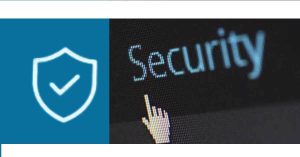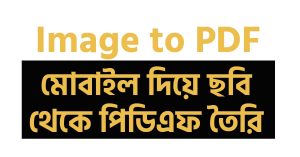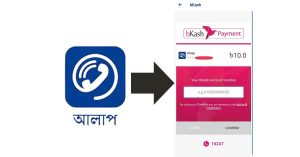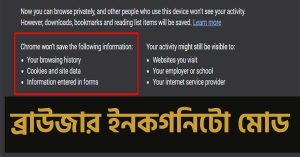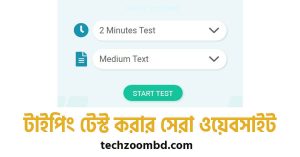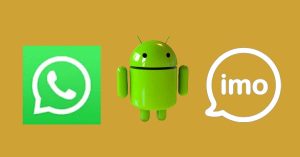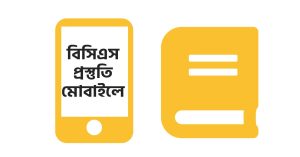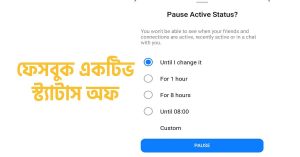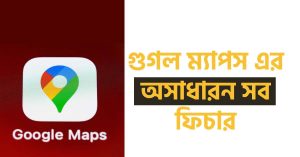আমাদের প্রতিদিনের কাজের অনেক অংশ জুড়ে আছে কম্পিউটারের উপর নির্ভর । আমরা প্রতিনিয়ত কম্পিউটার ব্যবহার করে থাকি । দেখা যায় আমাদের পার্সোনাল কম্পিউটার ব্যবহার করার পর অনেকে ব্যবহার করতে চাই । তখন আমাদের কম্পিউটারে পাসওয়ার্ড সেট করতে হয় ।
আমরা যদি কম্পিউটার অন করার সময় পাসওয়ার্ড সেট করে রাখি তাহলে আমাদের কম্পিউটার কেও অন করতে পারবে না ।তখন বলা যায় আমাদের কম্পিউটারে একটা সিকিউরিটি থাকবে ।
তাই আজ অমরা দেখব উইন্ডোজ ৭ এ পাসওয়ার্ড সেট করব । আমাদের কম্পিউটারে সিকিউরিটি বেশ শক্তিশালী করতে পারি ।
কম্পিউটারে পাসওয়ার্ড সেট উইন্ডোজ ৭ দেখে নিন
উইন্ডোজ ৭ আপনার কম্পিউটারের সফটওয়্যার হলে আপনার যা করতে হবে । প্রথমে আপনার কম্পিউটারের সর্বডানে ।মনিটারে যে উইন্ডোজ এর আইকন থাকে সেখানে ক্লিক করতে হবে । এবার অনেকগুলো অপশন আসবে ।
সেখান থেকে আমরা যেখান থেকে কম্পিউটার বন্ধ করি এর একটু উপরে দেখবেন control panel নামের একটা অপশন আছে সেখানে ক্লিক করতে হবে । এবার এখানেও অনেক অপশন আসবে সেখান থেকে খুঁজে বের করবেন User Accounts এখানে ক্লিক করবেন ।
প্রথমে আছে Create a password for your account এখানে ক্লিক করার সাথে সাথে New password নামের যে অপশন আছে এখানে পাসওয়ার্ড দিয়ে দিতে হবে । আর নিচে Confirm new password আছে সেখানে একই পাসওয়ার্ড দিতে হবে ।
আর তার নিচে আছে Type a password hint নামের যে অপশন আছে সেখনে আপনার নিজের ইচ্ছামত একটা নাম নিয়ে দিবেন । এবার নিচে দেখবেন Create password এখানে ক্লিক করলে আপনার কম্পিউটারে একটা পাসওয়ার্ড সেট হয়ে যাবে ।
আপনার কম্পিউটার যখন বন্ধ করবেন তারপর অন করার সময় যে পাসওয়ার্ড দিয়েছিলেন । সেই পাসওয়ার্ড দিয়ে কম্পিউটার অন করতে হবে । আর একই ভাবে আপনার কম্পিউটারের পাসওয়ার্ড পরিবর্তন করতে পারেন ।
যেখান থেকে পাসওয়ার্ড তৈরি করেছেন একই জায়গা থেকে পরিবর্তন করতে পারবেন । এই ভাবে আপনার কম্পিউটারে পাসওয়ার্ড সেট করতে পারেন । যা আপনার কম্পিউটার ব্যবহারকে আরও নিরাপদ ও ডাটা অন্য কোনো জায়গায় থাকবে না ।
আরও পড়ুনঃ কম্পিউটার অটো রিস্টার্ট হওয়ার কারণ ও সমাধান